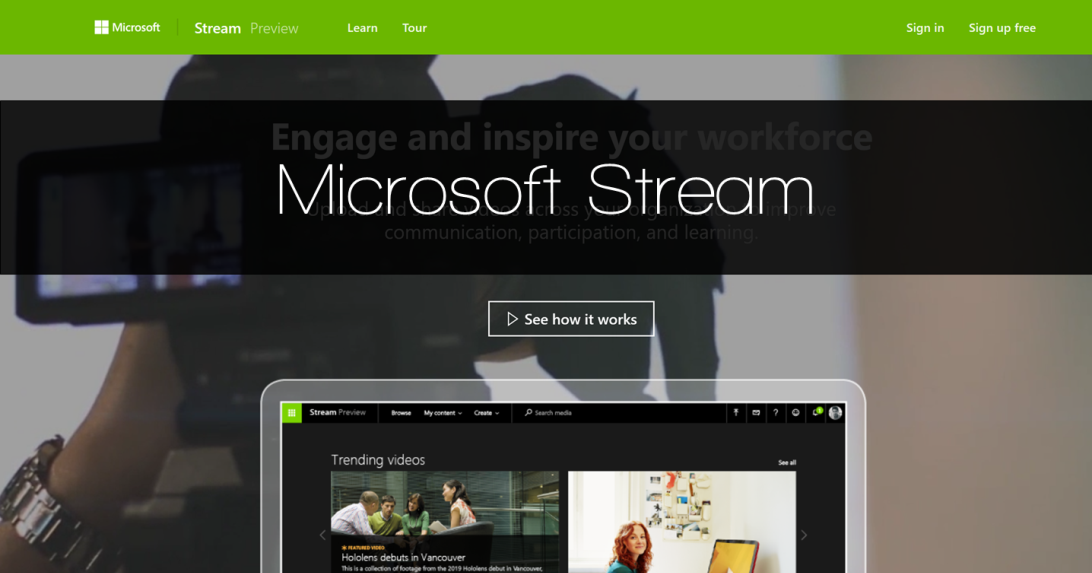
不難發現,這幾年各行各業對影音內容的需求越來越大,YouTuber 逐漸取代過去的明星、佔據媒體以及手機螢幕的版面,電視的開機率也被行動裝置超越,不只絕大多數的經營者會拍攝自己的影片,就連原先以圖文內容為主的線上媒體也都大幅加重影音內容的比例。無論是生活或工作,影音的重要性都已經提升到了一個新的高度。
隨著閱聽習慣的快速變遷,過去企業內部共享的文件、檔案顯然已經不夠了,由於許多重要的資訊都轉向影片型態,因此企業也急需一個良好的影音分享平台。
或許你會說,有 YouTube 這個平台不就夠了,想要什麼到上面找都有?問題是,企業資訊往往都是高度機密的,針對影片內容的討論與交流也不適合在開放的網路空間中進行。有關這樣的需求,先前並沒有一個良好的解決方案,畢竟要架設一個共享影音的知識平台,不管是技術或硬體設備各方面都不是那麼簡單的。
有鑒於企業對影音分享平台的需求與日俱增,於是微軟去年在 Office 365 家族中新增了一名為 Microsoft Stream 的服務,在符合企業管理原則以及安全性的前提下,讓組織成員得以在使用各種 Office 應用程式時輕鬆分享影音內容。

對大多數工作者來說,肯定難以想像影音在企業內部能有哪些應用。因此,T 客邦特別針對 Microsoft Stream 影音服務平台進行實測體驗,了解 Microsoft Stream 究竟能為企業解決哪些問題。
快速瀏覽 Microsoft Stream 介面
當你透過 Office 365 進入 Microsoft Stream 服務後,首先看到的會是以下的這個介面。

你除了可以看到自己上傳的影片,也能找到其他成員上傳並開啟分享的影片內容。可以這麼說,Microsoft Stream 不光只是一個用來上傳影片的影片庫,用「一個以社群導向為設計理念的影音分享平台」來形容它會更貼切。
緊接著我們透過分區的方式大致說明一下這個介面的使用邏輯。
- 區塊(1)主要是你自行上傳、編輯、歸類影片內容的位置,首頁所顯示的預覽圖就是你最新上傳的影片,你可以透過上方的「探索」、「我的內容」、「建立」等選項,編輯你的影音內容。
- 透過區塊(2)可以邀請組織內其他成員加入Stream平台。
- 區塊(3)「發燒影片」顧名思義就是目前平台上觀看數最多的影片。
- 你可以將性質相同、或隸屬於同一個專案的影片內容統整成一個專屬頻道,而區塊(4)「熱門頻道」會顯示出目前最多人觀看或討論的頻道。
看到這裡我們進一步定義剛剛提到的「以社群導向為理念的影音分享平台」
組織成員們分享的影片可以分為公開、非公開或只設定分享給特定的成員,而被設定為公開的影片內容或頻道,系統會藉由演算法機制整理並展示出當中最熱門的內容。
這樣的邏輯感覺跟 YouTube 或其他類似的影音平台差不多,只是在 YouTube 上觀看數越高大多是因為趣味性或話題性的緣故;而在企業平台上越熱門,意味著該影片在組織內部的重要性就越高。

巧妙運用「群組」與「頻道」,讓影片只給對的人看到
第一次使用 Microsoft Stream,必須先了解「群組」、「頻道」這兩個最常出現的關鍵詞。
「群組」是用來定義一組擁有者及成員,以企業組織的角度來看,可能是依照部門或專案成員來建立群組,每個群組會有自己的迷你影片入口網站,其中的精選頁面會顯示群組內的發燒內容和新內容。

「頻道」則是依據影片的主題或型態來分門別類,比方說你可以將行銷類型的影片集結成一個行銷頻道。在操作上可以將影片放在多個頻道中,讓成員們更輕鬆地找到該支影片。此外,頻道又可分為「群組頻道」以及「全公司頻道」兩種,群組頻道顧名思義就是能設定新增、移除影片的權限;而全公司頻道則代表任何人都能在頻道裡新增或移除影片。

擁有「智慧」的 3 大黑科技,讓影片更容易被找到
微軟特別在 Microsoft Stream 的影片體驗中加入了人工智慧技術,它可以自動把你上傳到 Microsoft Stream 的影片變得更智慧,你幾乎什麼事情都不用做,就能幫助組織成員以更有效率的方式觀看影片。這個概念說起來有些模糊,以下就舉個例子讓大家更好理解。
以往上傳影片,尤其是國外的演講內容,對一般人來說還需要字幕的輔助,但後製時無論是翻譯或 Key 字幕的過程都是很麻煩的事情。而 Microsoft Stream 最棒的地方就在於當你上傳一支對話為英語的影片時,系統會自動生成字幕!光做到這點就是不折不扣的「黑科技」了。
人工智慧在 Microsoft Stream 裡發揮的作用主要體現在三個地方:
- 自動產生字幕(限英西文):影片上傳後,系統會透過人工智慧進行語音的判讀,自動產生英西文字幕。
- 臉部偵測:系統會自動判斷影片中出現的人物,並擷取出每個人物出現的所有時間點,如此一來若是使用者想要聽某位講者內容不需要全部看完,可以精準的拉到某個段落即可。
- 以關鍵字搜尋影片中的特定時間點:由於系統會自動依照語音生成文字,搭配影片的時間碼,即可以輸入關鍵字的方式查找影片中的特定段落。
可以這麼說,微軟將這幾年在人工智慧、臉部辨識以及語音辨識上的成就,落實在 Microsoft Stream 平台上,讓一般工作者在日常工作中也能運用。
黑科技實測一:在影片中搜尋出你要找的臉孔
在介紹第一項黑科技前,我們先示範上傳影片到 Microsoft Stream 平台的流程。由於上傳的是一支中文影片,因此就不支援自動產生字幕的功能。
1. 點選上方的「上傳」箭頭,畫面中央會出現一個支援以托曳方式上傳影音檔案的區域。

2. 接下來系統會顯示影片上傳的進度,由於上傳影音檔案通常需要花費一段時間,因此在等待的過程中可以在「詳細資料」裡先建立影片名稱、內容描述以及影片的語種…等資訊。

3. 透過「使用權限」可以設定該影片的檢視權限,看是要公開給組織內的所有人,或只給特定的頻道、使用者來檢視。

4. 上傳完畢後,你可以在影片清單中看到這支影片。

5. 點選播放,介面就跟一般的線上影音平台沒有太大的差別。

6. 對於一般影片,系統內建的人工智慧機制會自動幫你套用臉部辨識技術。只要在影片下方點選「人員」這個標籤,下拉視窗的左側就會列出影片裡出現過的所有人臉(以頭像顯示),至於每個頭像右側的長條型則代表該人物在影片中出現的時間點。

7. 當你點選了某個人出現的特定時間點,畫面就會直接跳到你所選擇的那個時間段落。這樣的設計在需要尋找影片中特定人物資訊的時候特別好用。

黑科技實測二:自動產生字幕
接著我們上傳一支英語影片,來看看系統是如何自動產生字幕,效果究竟如何。
1. 當影片上傳完畢,一開始不會立即產生字幕,因為人工智慧需要花一段時間解讀影片內容,解讀後畫面右側即會出現「文字記錄」區塊,也就是人工智慧針對影片語音所辨識出的逐字字幕。

2. 你可以點選影片播放框右下方的設定圖示,對字幕進行細部調整。

3. 包括字幕的大小、色彩,以及字幕是否需要加上背景色塊都可以調整。

4. 調整完畢後即可看到字幕顯示的結果。

5. 隨著影片播放的過程,右側的「文字記錄」 也會同步顯示目前播放到哪個時間點。

6. 由於語音的品質不一,因此在辨識上不見得都能完全正確。當你發現字幕跟語音有出入時,可以在「文字記錄」區塊的下方,點選「編輯」選項。

7. 接著以手動方式校正人工智慧辨識出的文字結果。當然,你也可以透過「文字記錄」區塊最上方的「搜尋文字記錄」Bar 搜尋出你需要的特定段落。

影音當道!專業工作團隊需要更聰明的影音平台
早期在使用電腦及網路時,為了讓工作更有效率,所以設計了一些管理方式,像是資料夾要建立索引、檔案命名要有規則...等等,但後來發現這些花在管理上的時間,可能比土法煉鋼找資料的時間還要來得多。隨著雲端時代來臨,又有一派說法是要你將所有資料都上傳,接著透過搜尋的方式查找即可,雖然這也是一個不錯的作法,但當你連關鍵字都忘掉時,還是找不到自己需要的資料。
如今邁入人工智慧的年代,方法又再進化了,以 Microsoft Stream 來說,就是以人工智慧取代人腦來管理影片的嶄新模式。上傳影片之後幾乎不需要任何管理程序,人工智慧幫你建立好字幕、辨識影片中的人物,你要做的就只是「選擇」你所要的而已,就是這麼輕鬆!

我們最後再來回顧一下,當你使用 Microsoft Stream,可以透過上圖(1)「文字記錄」來搜尋你要的資訊,或搭配下方的(2)「人員」來找到你需要的段落。不管利用哪一種方法,都比傳統的方式要來得更有效率。重點是,你完全不需要付出額外的準備時間。
服務再好,也要使用者樂於使用才行!可以看到 Microsoft Stream 不但融入了社群機制,同時運用人工智慧強化管理上的便利性,可說是完全顛覆了過去人們對企業影音平台的刻板印象,而這些不都是讓使用者樂於使用的動力來源嗎?
而且最棒的是,Microsoft Stream 包含在 Office 365 企業版 E1、E3、E5 中,無須額外付費購買即可使用!

請注意!留言要自負法律責任,相關案例層出不窮,請慎重發文!